使用Heroku免费服务器搭建Onedrive个人网盘!
前言
今日检查B站消息的时候,看到一位粉丝留言:
说实话,以前出了很多期用Oneindex搭建的教程,但是这个原作者已经跑路了,没有人维护,只有一些大佬的魔改版。许多功能都没有,例如:
- 上传文件
- 管理文件
- 挂载多个网盘
- 多样化自定义
等等,于是我找到了一个更好的替代品——Onemanager-PHP。
视频教程
开始
自备一个Onedrive账号,还有一个邮箱
1.注册Heroku(要魔法上网),验证好邮箱以后即可设置密码,设置完密码后,同意服务协议即可
2.打开我的Github仓库(用我的是因为原作者被Heroku封了),往下滑点击紫色按钮
嘻嘻,知道你们有一些人打不开Github,在这里我直接贴Deploy的链接(说实话,注册都有魔法了,这个应该不需要,除非你懒)

3.起好程序名,选择地区,然后即可开始部署
如果要使用自己的域名,请点击manage app→settings→add domain,根据提示绑定即可
4.点击view,根据提示完成安装,然后登录管理员后台。(特别强调一下进入后台的方法,有一些模板不显示后台管理,在域名后输入/?admin即可)
5.选择onedrive后点击添加磁盘(其他的请自己尝试)
6.起好标签和名称,选择自己的版本,这里我以国际版为例,点击以后会出现一个用自己的密钥的选项,请务必勾上,当然如果你只是玩一玩的话,那你可以不勾,为了稳定,我们还是自己申请好
7.点击申请应用ID与机密,点击新注册,起好名字,选择第3项,重定向URL填系统给的Reply URL,然后点击注册
8.复制好应用ID,粘贴到Onemanager后台,然后点击添加证书或机密
9.点击新客户端密码,说明填上,期限填最大值(2021.7.18最大为24月),然后点击添加,复制好这个机密并注意保存啥的,因为只会显示一次,并且粘贴到onemanager后台
10.都填好以后点击确定
11.耐心等待跳转到微软的征求许可界面,点击接受,继续耐心等待
12.到这里的时候,如果你不懂的话,直接点确认就行了,如果你大佬想尝试更多的话,你可以自己试试。
13.等待他返回首页,即可顺利绑定OneDrive!
感受
比Oneindex好,当然有一些不足,不足在哪里我也说不上来。
大家也自己可以看一看下面的demo,欢迎在评论区发表你的看法。
Demo
域名更换通知
本博客所有文章除特别声明外,均采用知识共享署名-非商业性使用-相同方式共享 3.0 中国大陆许可协议进行许可。
如果你要转载文章,请询问作者,以相同方式进行非商业性搬运。
使用 来必力 作为评论,这可能需要一段时间才能加载。